ユーザに一括で権限を付与する方法(アップロード/条件)_V5
一括で権限を付与する方法は以下です。
※メンテナンス前には、まずバックアップデータの取得をお願いします。
ユーザデータのダウンロード方法は「ユーザデータを一括でダウンロードする方法_V5」をご確認ください。
◆アップロードで付与する方法
1. 保有権限の列に、付与したい「権限名称」を記入します。
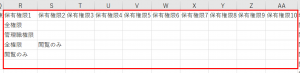
※アップロードのフォーマットは、ダウンロードしたデータより確認いただけます。
ダウンロードデータをExcelで開く方法は「ダウンロードデータのエクセルでの開き方_V5」をご確認ください。
2. 作成したデータを「タブ区切り(txt)」の形式で保存します。
3. 作成したデータをアップロードします。
※アップロードの操作方法は「ユーザアップロードの操作手順_V5」をご確認ください。
◆権限付与条件で付与する方法
1. 人事管理者サイトにログインし、「権限管理」メニューの「権限付与・解除」をクリックします。
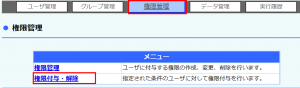
2.「新規作成」をクリックします。
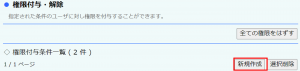
3. 各項目入力し、「登録」をクリックします。
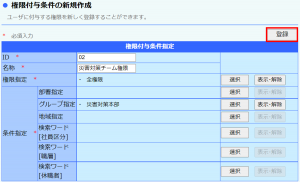
※条件を作成しただけでは、該当者に権限を付与することはできません。「権限をつける」ボタンを押して、付与操作をする必要があります。
4. 使いたい権限付与条件の「ID」をクリックします。
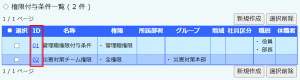
5. プルダウンより権限をつける方法を選択し、「権限をつける」をクリックします。
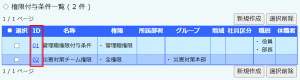
<権限をつける方法>
①既存の権限をはずし、新たにつける
→既に付与されている権限を解除し、新たに権限を付与する方法。
②既存の権限は残し、新たにつける
→既に付与されている権限はそのまま触らず、今回付与したい権限を追加する方法。
③権限を持たないユーザにだけつける
→対象のユーザのうち、ひとつも権限がない方のみに新たに権限を付与する方法。